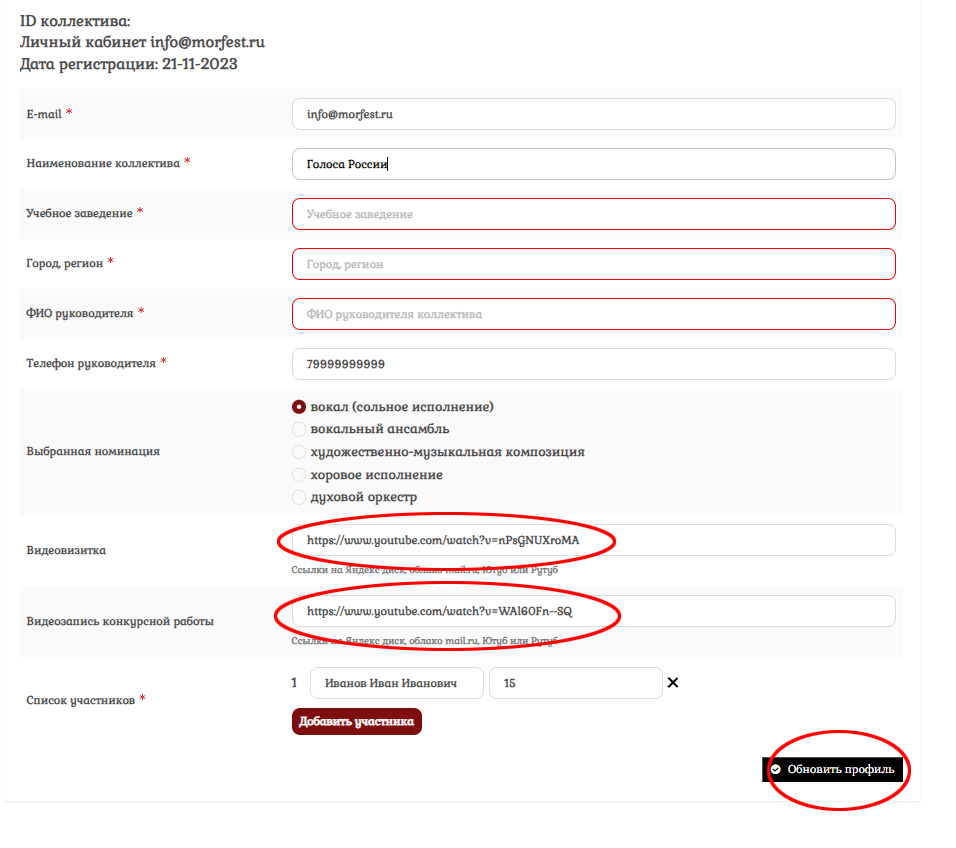Главная > Конкурс > Памятка руководителю творческого коллектива > Инструкция – Размещение видеовизитки и конкурсной работы в ЛК
Инструкция
В данном разделе представлены инструкции для помощи участникам в отправке конкурсных работ.
Как правильно снимать видео: 10 советов новичку
Всё просто: если человеку дали кисть и краски, это ещё не делает его художником, а если скальпель — хирургом. Точно так же наличие камеры или телефона с камерой не делает человека видеооператором. Если вы хотите сохранить впечатления и эмоции в видеоролике максимально яркими и сделать его просмотр увлекательным, вам нужно прежде научиться правильно снимать видео. Готовы? Тогда мотор!
Как сделать ссылку на файл на Яндекс-диске?
Чтобы начать пользоваться Диском с мобильного устройства:
- Откройте мобильный Диск по ссылке disk.yandex.ru.
Введите свой логин и пароль на Яндексе. Если вы используете двухфакторную аутентификацию, для авторизации нужен одноразовый пароль, сгенерированный приложением Яндекс Ключ.
Примечание. Яндекс Диск доступен только для пользователей, у которых есть аккаунт на Яндексе. Если для входа на Яндекс вы используете профиль соцсети или номер телефона, измените тип вашего аккаунта. Для этого в настройках Яндекс ID нажмите ссылку Создать логин.Далее необходимо загрузить Вашу работу (файл презентации или видео) на Яндекс-диск.
Более подробно Вы можете ознакомиться по ссылке: https://yandex.ru/support/disk-mobile/sharing.html
Как сделать ссылку на файл Mail.ru?
Чтобы поделиться файлом, создайте публичную ссылку на файл и отправьте ее другому человеку![]() .
.
Быстрое создание ссылки
Для этого наведите курсор мыши на файл и нажмите на значок .
Выберите время действия ссылки и скопируйте ее.
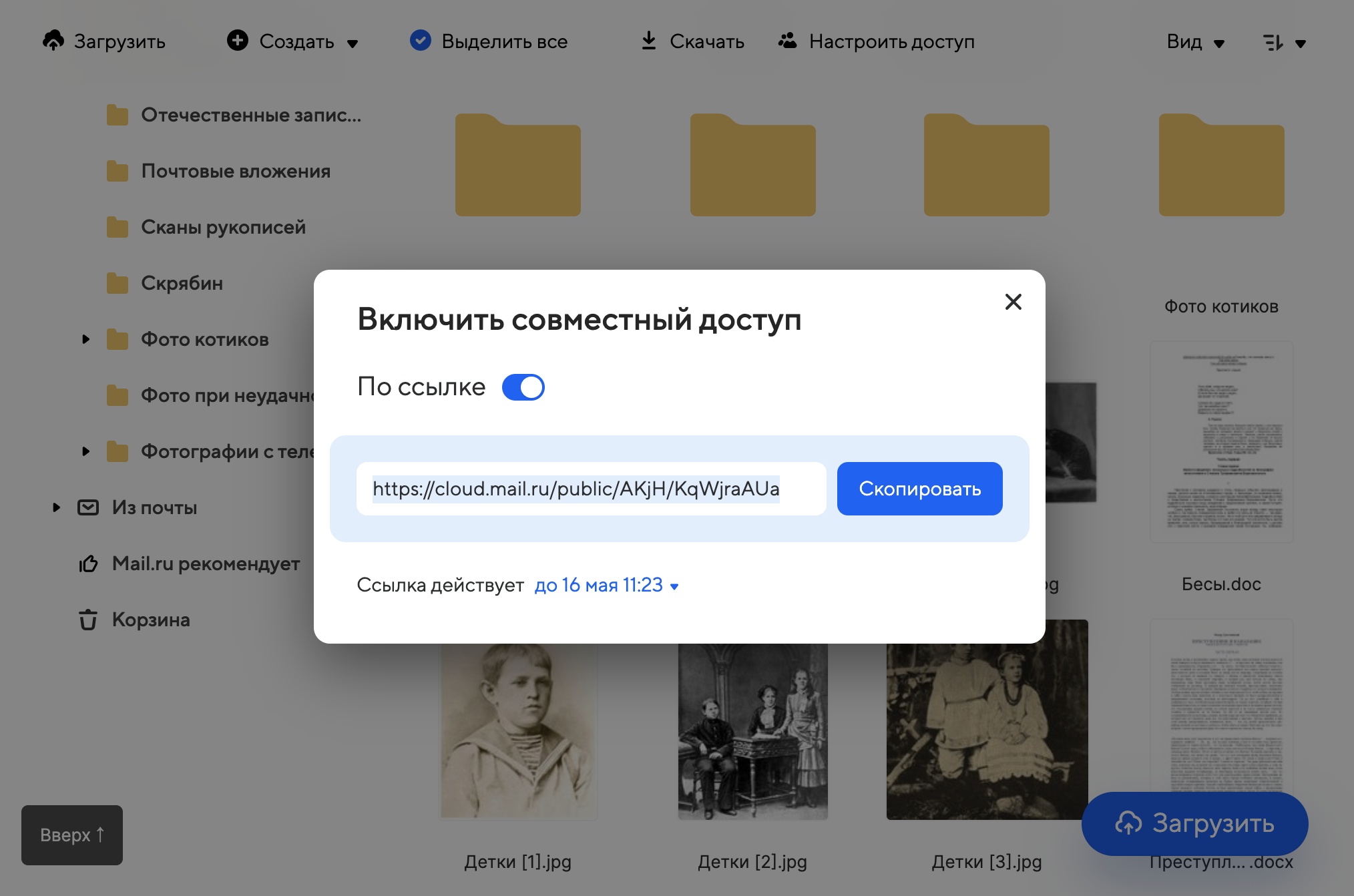
В папке все файлы, ссылки на которые вы создавали, отмечены значком![]() .
.
Полная инструкция находится по адресу: https://help.mail.ru/cloud_web/files/upload
Как загружать видео на Ютуб
Краткий обзор и советы как загрузить снятое видео на видеохостинг Ютуб
Как поделиться видео на YouTube
- Перейдите на сайт youtube.com и запустите нужное видео.
- Нажмите Поделиться
под проигрывателем.
- Появится панель, на которой можно выбрать подходящий вариант:
- Социальные сети. Чтобы опубликовать видео в какой-либо социальной сети, например в Твиттере или Facebook, нажмите на ее значок.
- Электронная почта. Чтобы переслать видео через почтовую программу по умолчанию, нажмите на значок конверта.
- Встраивание. Нажмите кнопку Встроить, чтобы получить код, который можно встроить на сайт.
- Копирование ссылки. Нажмите кнопку Копировать, чтобы сохранить ссылку в буфер обмена и вставить ее, например, в электронное письмо или в форму отправки анкеты.
- Копирование ссылки с привязкой ко времени. Чтобы видео сразу открывалось на нужном моменте, установите флажок "Начало", а затем введите время в минутах и секундах (например, "2:30"). После этого скопируйте ссылку.
- Запись на вкладке "Сообщество". Здесь можно поделиться ссылкой на видео.
После успешного размещения видео визитки и видео конкурсной работы авторизуйтесь в Личном кабинете и вставьте ссылки в соответствующие поля и обновите профиль.